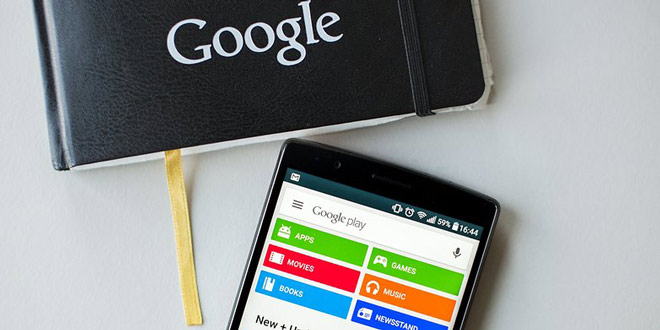
برنامه گوگل پلی اندروید چیست و چرا باید بروز رسانی شود؟
برنامه گوگل پلی اندروید ،برنامه گوگل پلی اندروید به صورت پیش فرض بر روی تمام دستگاه های اندرویدی قرار دارد و در صورت باز کردن آن اتفاق خاصی پیش نمی آید در مورد این برنامه گوگل پلی اندروید، بروز رسانی های مکرری مشاهده می کنیم و تعداد دسترسی های آن بسیار زیاد است، دسترسی به پیامک و کنترل آن، دسترسی به داده های حساس ورود به سیستم، دسترسی به تمام اطلاعات موجود در برنامه های گوگل و …. و این لیست ادامه دارد. برای ادامه مطلب با عصر اطلاعات همراه باشید.
برنامه گوگل پلی اندروید از نوع API است و در ظاهر، با وجود تمام این دسترسی ها، خدمات خاصی به ما ارائه نمی دهد. اما بیایید با قابلیت های پنهان این برنامه بیشتر آشنا شویم. تمام برنامه هایی که از طریق پلی استور(Play Store) بر روی گوشی شما اجرا می شوند از طریقبرنامه گوگل پلی اندرویدسرویس (Google Play Services) پشتیبانی خواهند شد. این نرم افزار را می توان به عنوان یک ابزار ضروری برای گوشی های اندروید در نظر گرفت، که به صورت یک برنامه خدماتی عمل می کند که وظیفه آن بروز رسانی برنامه هایی مانند گوگل پلی استور، گوگل پلی گیمز و دیگر اپلیکیشن های گوگل است. بنابراین زمان بروز رسانی، معرفی ویژگی ها و تنظیمات جدید از طریق برنامه گوگل پلی اندروید به شما اطلاع داده می شود.
برنامه گوگل پلی اندروید یک برنامه کاربردی است که بر روی سیستم عامل اندروید نصب شده و به گوشی هوشمند شما اجازه می دهد که به آخرین نسخه ها و نکته های امنیتی (پچ) بدون بروز رسانی اندروید خود، دسترسی داشته باشید.
به طور کلیبرنامه گوگل پلی اندروید نشان دهنده یک انقلاب جزئی در گوشی های همراه است. نمونه ای از آن را در گوگل مپ مشاهده می کنید. قبل از به وجود آمدن برنامه گوگل پلی اندروید ،زمانی که سیستم عامل اندروید را بروز می کردیم، می توانستیم برنامه های گوگل، مانند گوگل مپ را بروز رسانی کنیم که این خود نیازمند زمان بسیار زیاد بود و در صورت عدم به روز رسانی اندروید، نسخه جدید گوگل مپ در اختیار ما قرار نمی گرفت و این باعث کند شدن برنامه می شد. اما با ظهوربرنامه گوگل پلی اندروید آنها به صورت خودکار از طریق این برنامه بروز رسانی می شوند.
بنابراین این برنامه ها فارغ از اینکه شما سیستم عامل اندروید خود را به روز رسانی کرده اید یا خیر ، به روز رسانی شده و قابلیت ها و ویژگی های آنها بالاتر می رود.
البته این قابلیت شامل حال همه ی برنامه ها نمی شود و تنها برنامه هایی ک از طریق گوگل پلی استور، گوگل پلاس و یا جیمیل دریافت کرده اید می توانند از این ویژگی برخوردار شوند. این بدان معنی است که هر گوشی با نسخه اندروید ۲.۲ به بالا می تواند برنامه ها و ویژگی های جدید آن بهره مند شود، صرف نظر از اینکه سیستم عامل بروز است یا خیر. این تغییر از زمان ظهور سیستم عامل ۴.۳ آغاز شد و تا کنون ادامه دارد.
به طور کلی داستان در موردبرنامه گوگل پلی اندروید بسیار زیاد است اما در نهایت به این جمله می خواهیم برسیم که بهتر است گوگل سرویس خود را همیشه بروز رسانی کنید.برنامه گوگل پلی اندروید در هر آپدیت خود تنها تغییرات کوچکی را لحاظ می کند، مثلا تغییراتی در تبلیغات، بازی ها، و …. که باعث می شود کارایی آن بالاتر رود. با آپدیت زود به زود آن می توانید در مصرف باتری خود صرفه جویی کرده و خدمات آنلاین را با کارایی و عملکرد بهتری دریافت کنید.
آگاهی از نسخه اندروید و نسخه برنامه گوگل پلی سرویس و سازگاری آنها با هم
در ابتدا شما باید از نسخه اندروید خود مطلع باشید تا بتوانید یک نسخه بروز شده از برنامه گوگل پلی اندروید را برای آن نصب کنید. برای اطلاع از این موضوع از مراحل زیر استفاده کنید:
در ابتدا به تنظیمات (Settings) گوشی همراه رفته و گزینه درباره تلفن (About Phone) را انتخاب کنید. و در آنجا نسخه اندروید خود را مشاهده نمایید. سپس گزینه “Unknown Sources” را فعال نمایید تا بتوانید برنامه هایی خارج از گوگل پلی دانلود کنید. برای این کار به تنظیمات (Settings) رفته و به بخش امنیتی(Security) بروید و گزینه “Unknown Sources” را علامت بزنید.
هر ورژن از برنامه گوگل پلی اندرویددارای سه عدد بعد از خط فاصله در انتها آن است . این سه عدد بیانگر نسخه اندروید، سی پی یو و DPI مخفف عبارت Dot per inch می باشد. برای مثال در صورتی که شما DPI مناسب گوشی خود را دانلود نکنید به ارور App not installed و مشکلات نصب برخورد خواهید کرد. بنابراین بهتر است به تناسب گوشی اندروید خود با نسخه این برنامه دقت کنید.
البته برای اطلاع یافتن از این نسخه باید به تنظیمات رفته (Settings) ، برنامه (Apps) را انتخاب کنید و به قسمت All tab بروید و در آنجا برنامه گوگل پلی اندروید را انتخاب کنید در این قسمت سه رقم آخر آن را مشاهده خواهید کرد.
رقم اول از سمت چپ نمایانگر نسخه اندروید است:
• ۰ مخصوص اندروید کمتر از ۵.۰ (اندروید ۴.۰)
• ۲ مخصوص اندروید ۵.۰ و ۵.۱ برای گوگل پلی سرویس نسخه ۸ و جدیدتر
• ۴ مخصوص اندروید ۶.۰ و ۷.۰ به بالا و اندروید ۵.۰ و ۵.۱ برای برنامه گوگل پلی اندروید قدیمی تر از ۸
• ۵ مخصوص Android Wear
• ۷ مخصوص اندروید ۵.۰
• ۸ مخصوص اندروید تی وی
• ۹ مخصوص اندروید ۸.۰ به بالا
* رقم دوم نمایانگر نوع پردازشگر سی پی یو است:
• ۱ برای armeabi
• ۳ برای armeabi-v7a
• ۴ برای arm64-v8a
• ۵ برای mips
• ۷ برای x86
• ۸ برای x86_64
* رقم سوم از سمت چپ نمایانگر DPI نمایشگر گوشی است:
• ۰ برای تمام نمایشگر ها (نسخه عمومی)
• ۲ برای ۱۶۰
• ۴ برای ۲۴۰
• ۶ برای ۳۲۰
• ۸ برای ۴۸۰
منبع سایت : www.androidpit.com
اکنون باید نسخه مناسب برنامه گوگل پلی اندروید را بر اساس این سه نوع اطلاعات که جمع آوری کرده اید، دانلود کنید.
بروز رسانی گوگل پلی سرویس
در اغلب موارد برای به روز رسانی یک برنامه در اندروید، می توانید آن را در گوگل پلی استور (Play Store) جست و جو کرده و و سپس بر روی گزینه بروز رسانی آن فشار دهید .گوگل پلی سرویس مانند هر برنامه دیگر از طریق گوگل پلی استور بروز رسانی می شود. به محض اینکه نسخه جدیدی در دسترس باشد فروشگاه پلی استور آن را به شما عرضه خواهد کرد. در ابتدا باید منتظر به روز رسانی باشد و البته احتیاط کنید نسخه ای را که دریافت می کنید با مشخصات گوشی شما سازگار باشد.
خود برنامه گوگل پلی اندروید نیز زمانی که نیاز به آپدیت داشته باشد به محض ورود به برنامه، اخطاری به شما می دهد که با کلیک بر روی آن می توانید به صفحه بروز رسانی آن منتقل شوید. البته زمانی که یک برنامه جدید بر روی گوشی خود نصب می کنید، در برخی موارد ، به محض باز کردن برنامه، با اخطار بروز رسانیبرنامه گوگل پلی اندرویدمواجه خواهید شد که در این صورت با کلیک بر روی اخطار می توانید به صفحه بروز رسانی راه پیدا کنید.در موارد دیگر می توانید از راه های متفرقه به جز گوگل پلی استور، نسخه مورد نظر را دانلود نمایید و سپس در گوشی خود نصب کنید.
رفع خطای “گوگل پلی سرویس متوقف شده است”
در برخی مواقع ممکن است یا برنامه گوگل پلی اندروید با مشکل رو به رو شویم. شایع ترین آن بروز خطاهایی مانند این که گوگل پلی سرویس متوقف شده است (Google Play Services has stopped) بر روی صفحه گوشی شما نمایان می شود. این اتفاق بیشتر در زمان باز کردن برنامه های وابسته به گوگل رخ می دهد.
برای رفع این مشکل باید کش ها این برنامه را حذف کنید. برای این کار وارد منوی تنظیمات (Settings) شوید، و بر روی برنامه (Apps) کلیک کنید، سپس گوگل پلی سرویس (Google Play Services) را انتخاب کنید و بر روی دکمه ” Force Stop” کلید کرده و پاک کردن کش ها (Clear Cache) را انتخاب نمایید.
غیر فعالسازی برنامه گوگل پلی سرویس
این برنامه یکی از برنامه های پیش فرض اندروید است که همانطور در مطالب قبلی به آن اشاره شد، قابل حذف نمی باشند و تنها می توانید آنها را غیر فعال کنید. برای غیر فعال کردن برنامه گوگل پلی اندرویدکافی است به تنظیمات (Settings) گوشی همراه رفته و گزینه برنامه ها (Applications) را انتخاب نمایید و به قسمت همه (All) بروید وبرنامه گوگل پلی اندروید (Google Play Services) را انتخاب کرده و آن را غیر فعال (Disable) کنید.
اگر تا این مرحله پیش رفتید و گزینه Disable غیر فعال و به رنگ خاکستری باشد. باید ابتدا این مرحله واسطه ای را طی کرده و سپس اقدام به غیر فعالسازی برنامه کنید. برای انجام این مرحله واسطه، به تنظیمات (Settings ) بروید و گزینه امنیت (Security) را انتخاب کنید و به قسمت Device administrators بروید و گزینه مدیریت دستگاه اندرویدی (Android Device Manager) را غیرفعال(disable) نمایید. حال می توانید نسبت به غیر فعال سازیبرنامه گوگل پلی اندروید اقدام کنید.
اما قبل از غیر فعالسازی آن، این نکته را در نظر بگیرید که با غیر فعال کردن گوگل پلی سرویس تمام برنامه های مرتبط با آن و به طور کلی تمام برنامه های گوگل ممکن ست بعد از مدتی به درستی کار نکنند.
اگر قصد غیر فعالسازی آن را ندارید می توانید با مزایا آن بیشتر آشنا شوید. این برنامه ۵ تا ۱۰ درصد از مصرف باتری شما را کاهش می دهد. . اما برخی از کاربران گوگل اذعان داشته اند که با بروز رسانی این برنامه ۸۰ تا ۹۰ درصد مصرف باتری شان بدتر شده است، این امر معمولا بعد از به روز رسانی اندروید اتفاق می افتد زیرا نسخهبرنامه گوگل پلی اندروید شما با نسخه اندروید جدیدتان سازگار نیست.
غیر فعال کردن خدمات گوگل پلی سرویس
در برخی از موارد نیاز به غیر فعالسازی برنامه گوگل پلی اندروید نیست و شما می توانید برخی از قابلیت های آن را غیرفعال کنید:
۱.هشدارهای بروز رسانی را متوقف کنید
شما می توانید هشدارهای برورز رسانی برنامه ها که توسط این سرویس به شما ارائه می شود را غیر فعال کنید. برای این کار به تنظیمات (Settings) بروید، قسمت برنامه ها(Applications)، و گزینه همه (All) را انتخاب نمایید. سپس برنامه گوگل پلی اندروید(Google Play Services) را انتخاب کرده و گزینه حذف بروز رسانی ها(Uninstall updates) را فشار دهید البته برای این کار نیز ممکن است مجبور شوید در ابتدا Android Device Manage غیر فعال کنید که در مطلب بالا توضیح دادیم.
۲.همگام سازی با داده های گوگل را غیر فعال کنید
برای این کار وارد تنظیمات (Settings) شوید و گزینه حساب ها (Accounts) را انتخاب نمایید، در این قسمت دکمه منو و یا همان سه نقطه را فشار داده و همگام سازی داده ها (Auto-sync data) را غیر فعال (disable) کنید.


دیدگاهتان را بنویسید